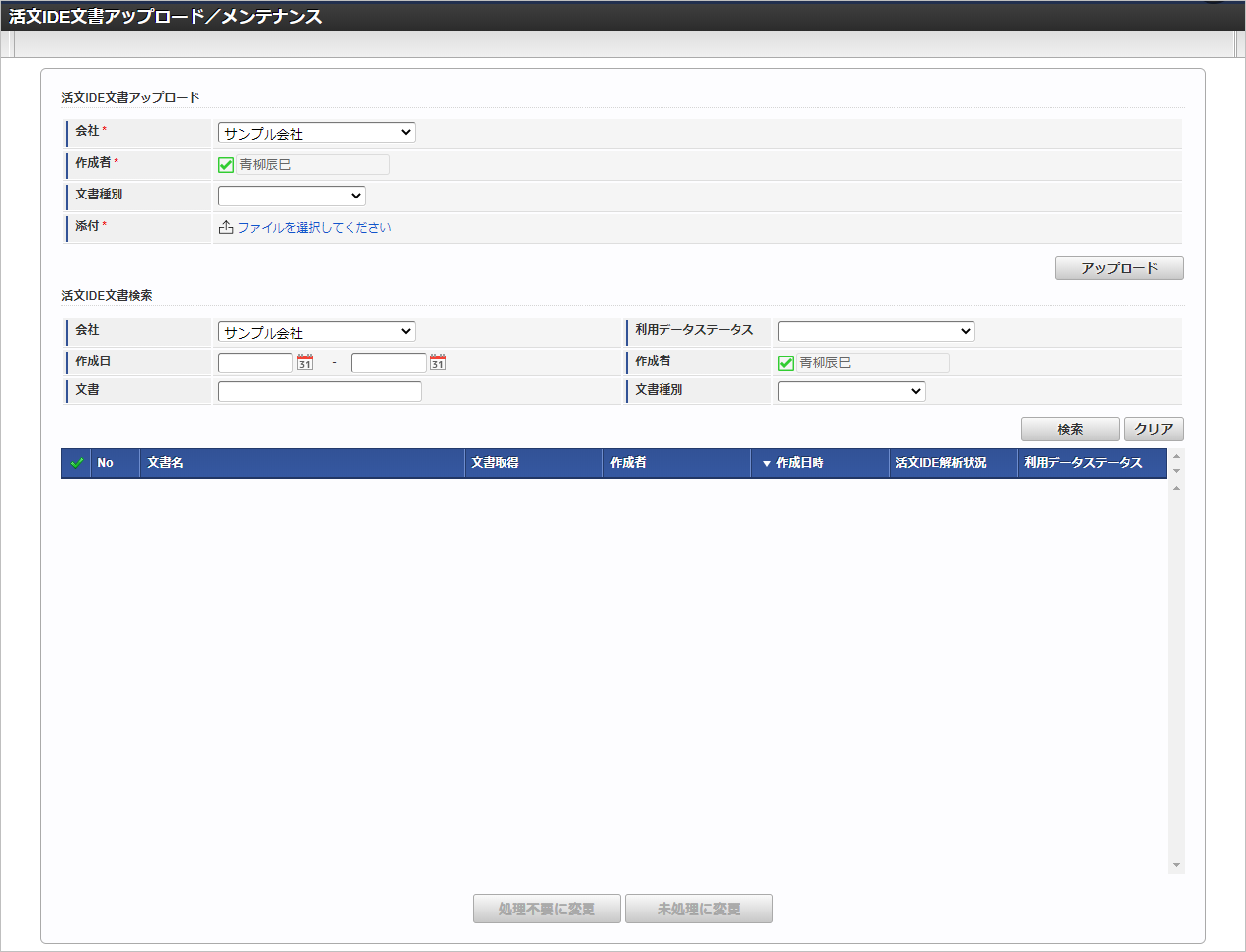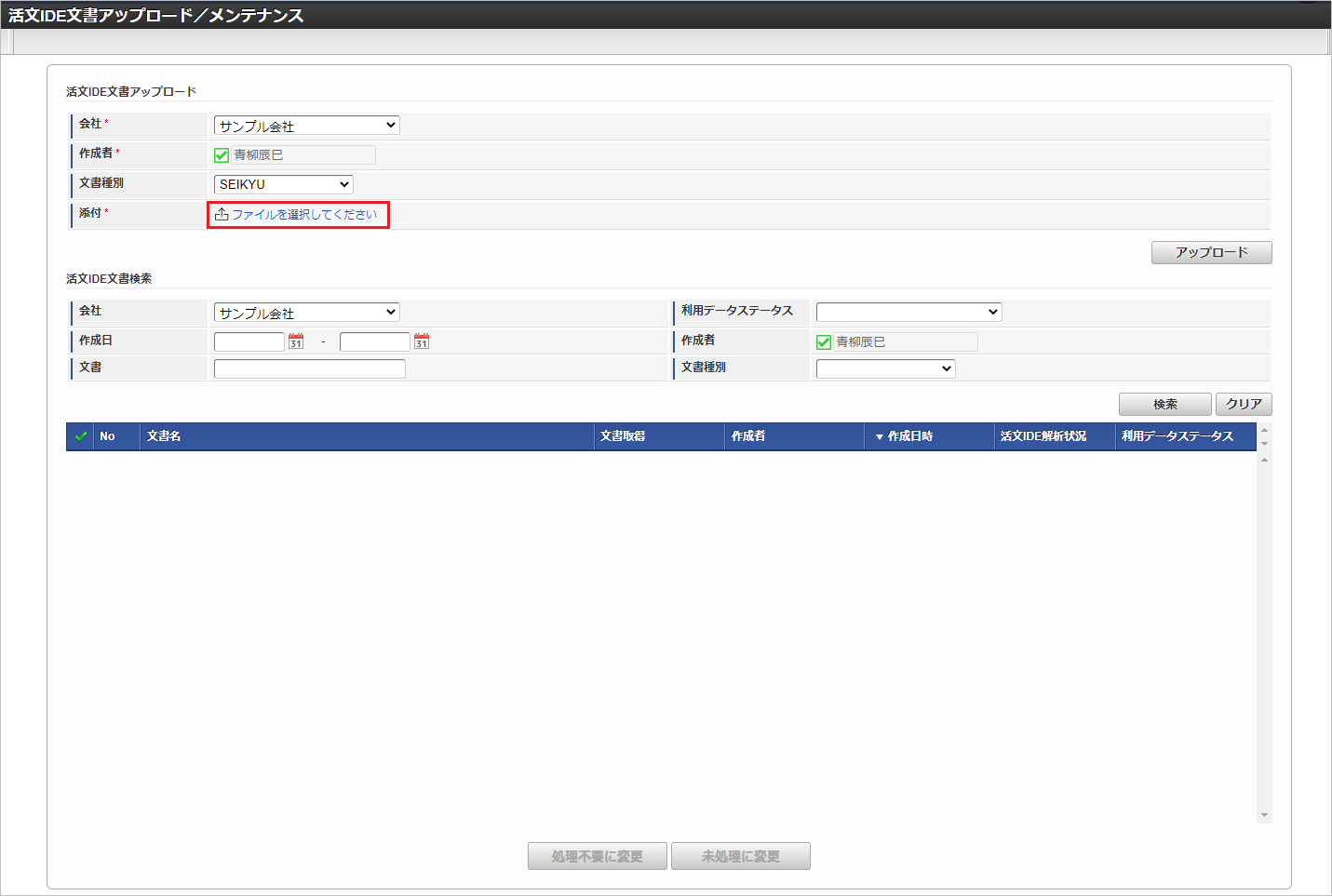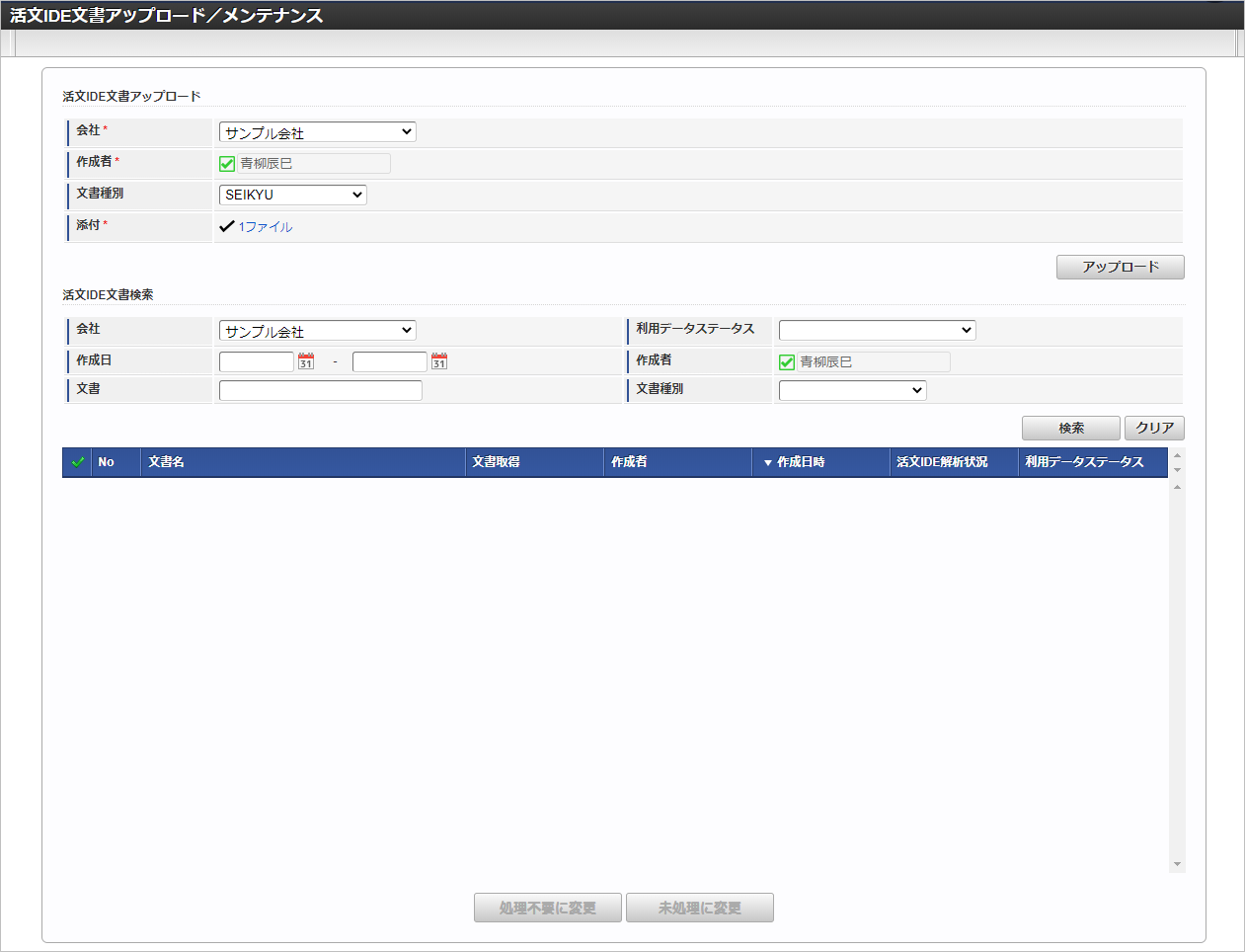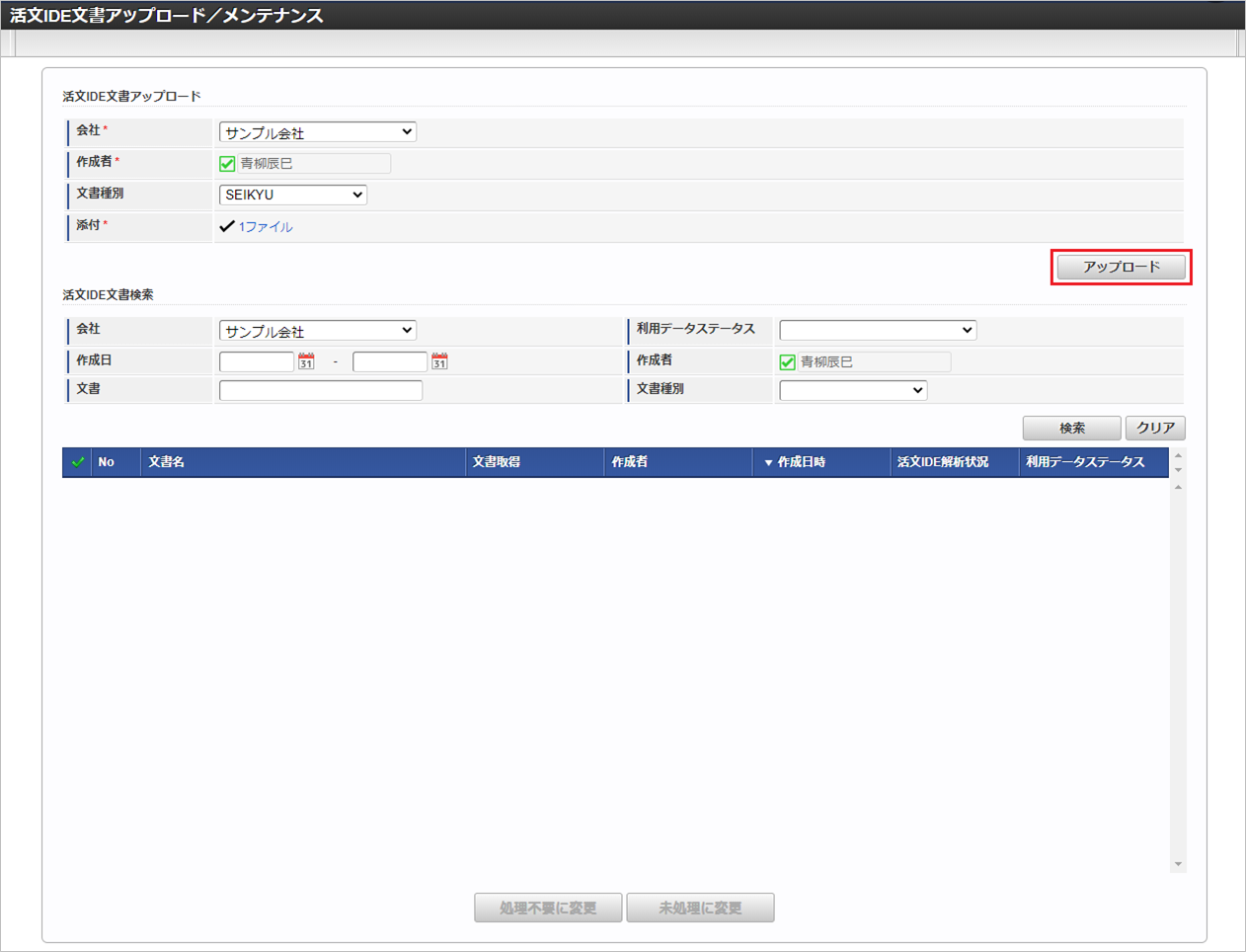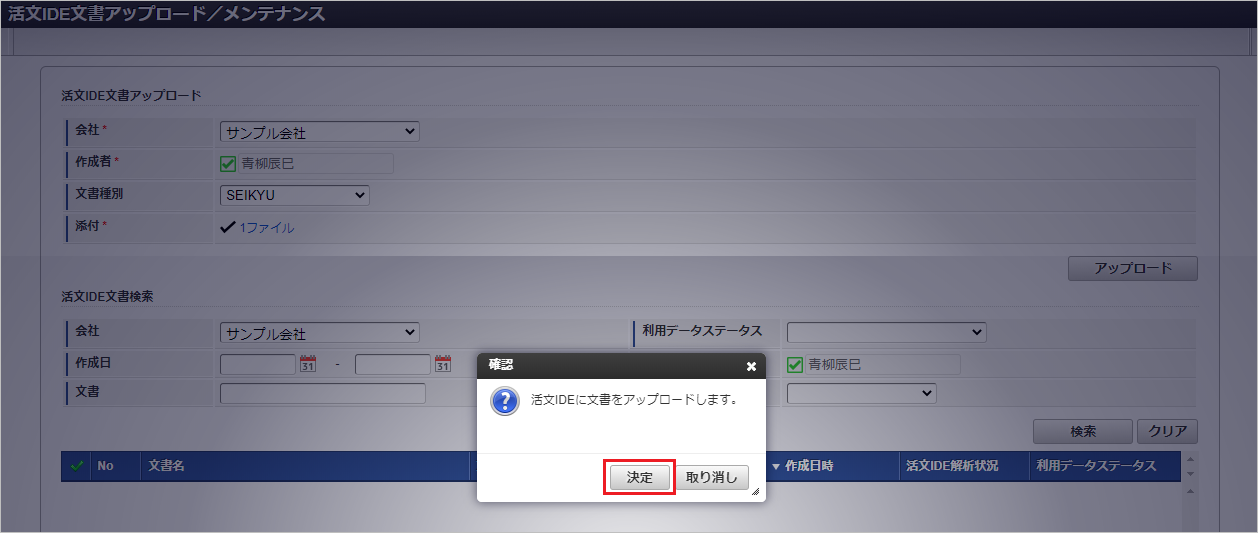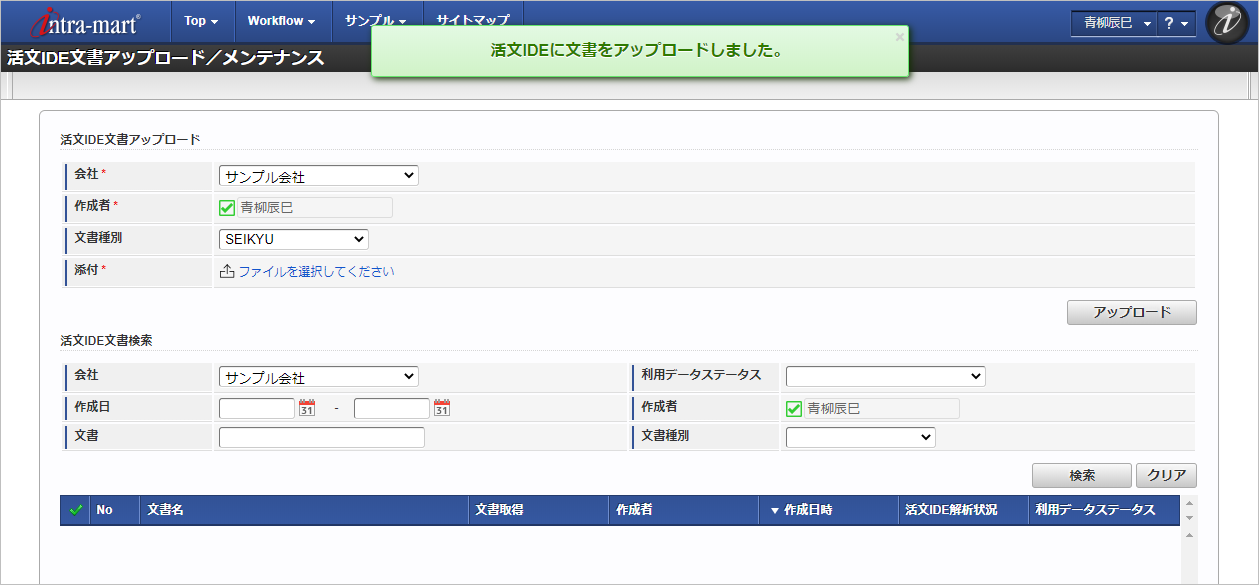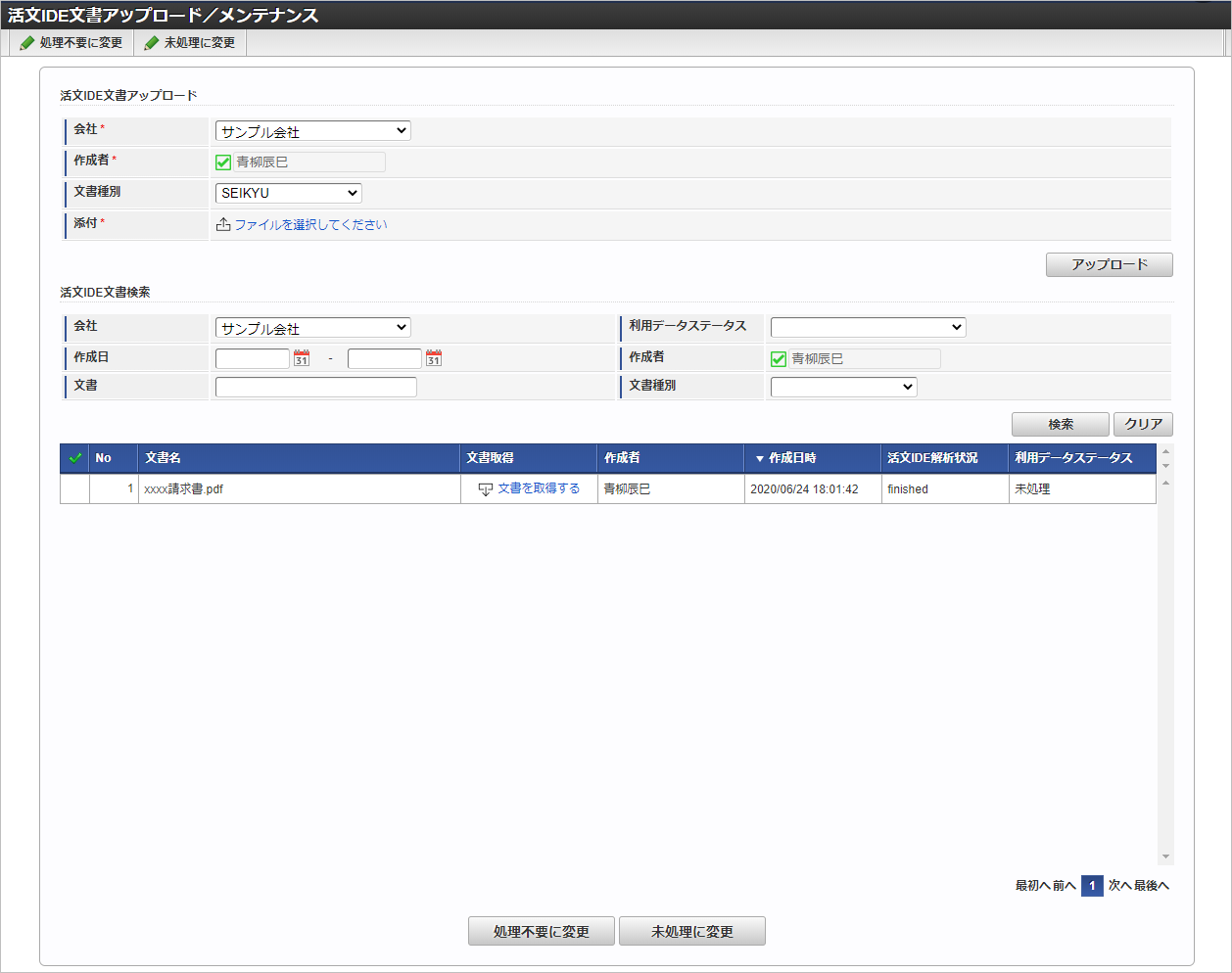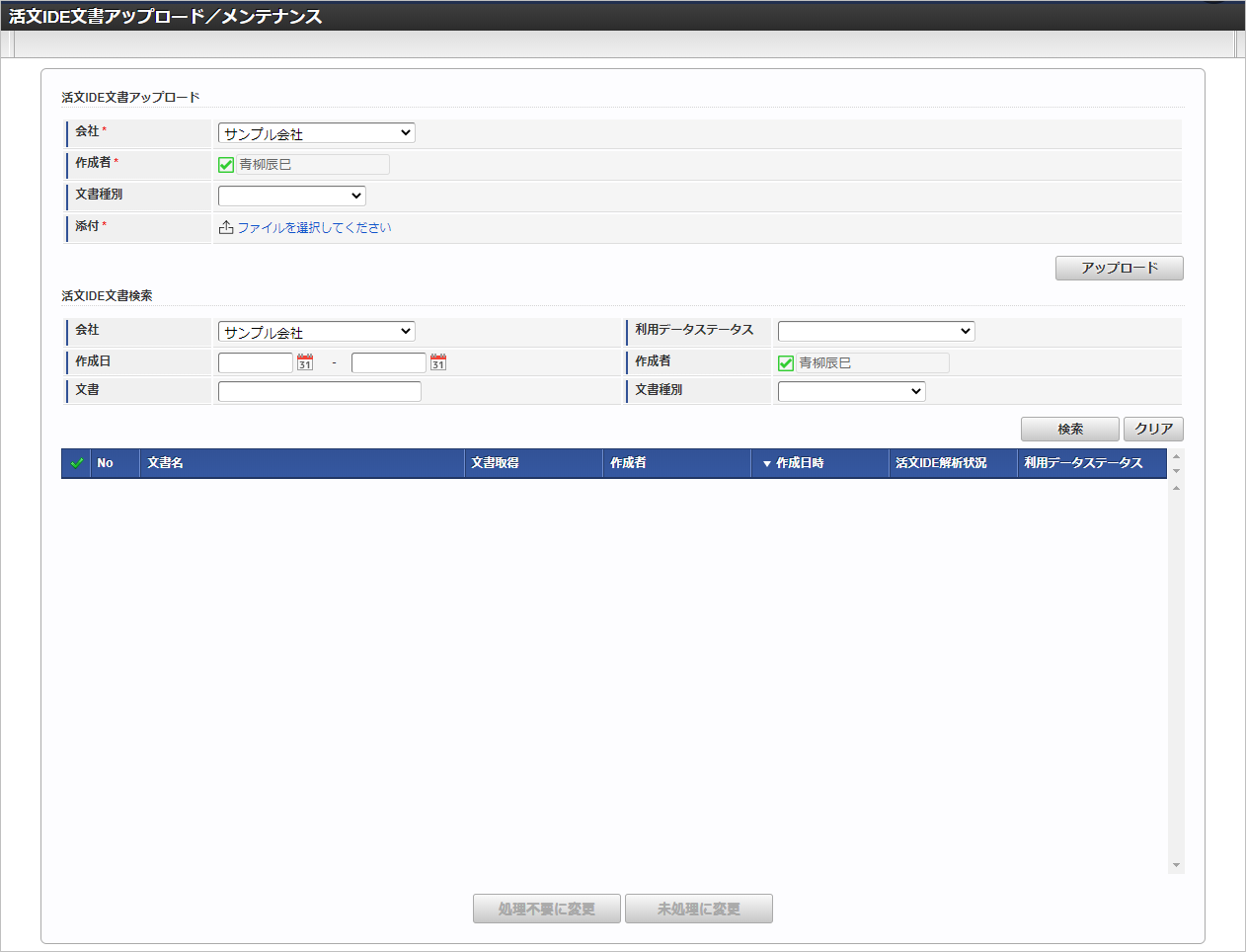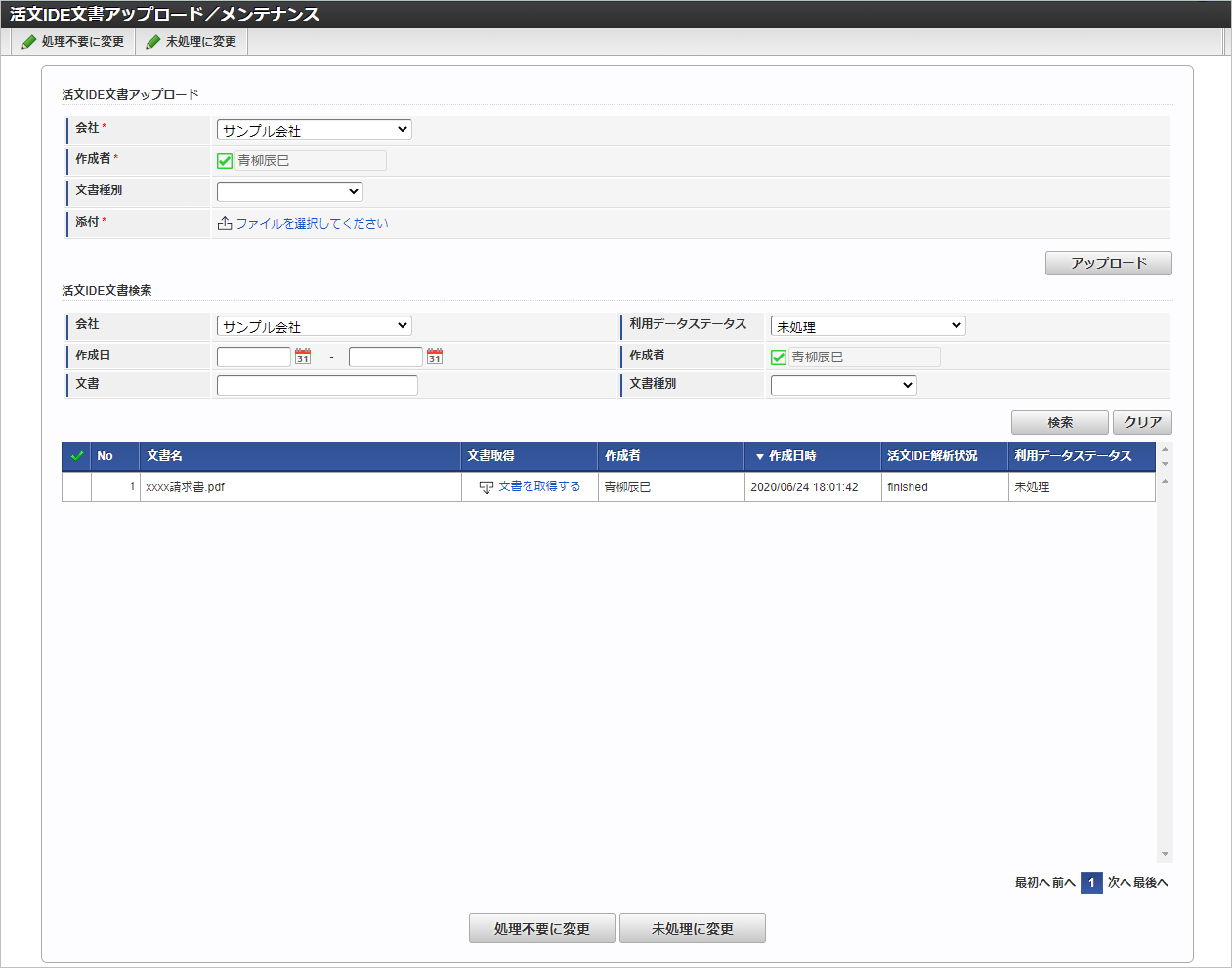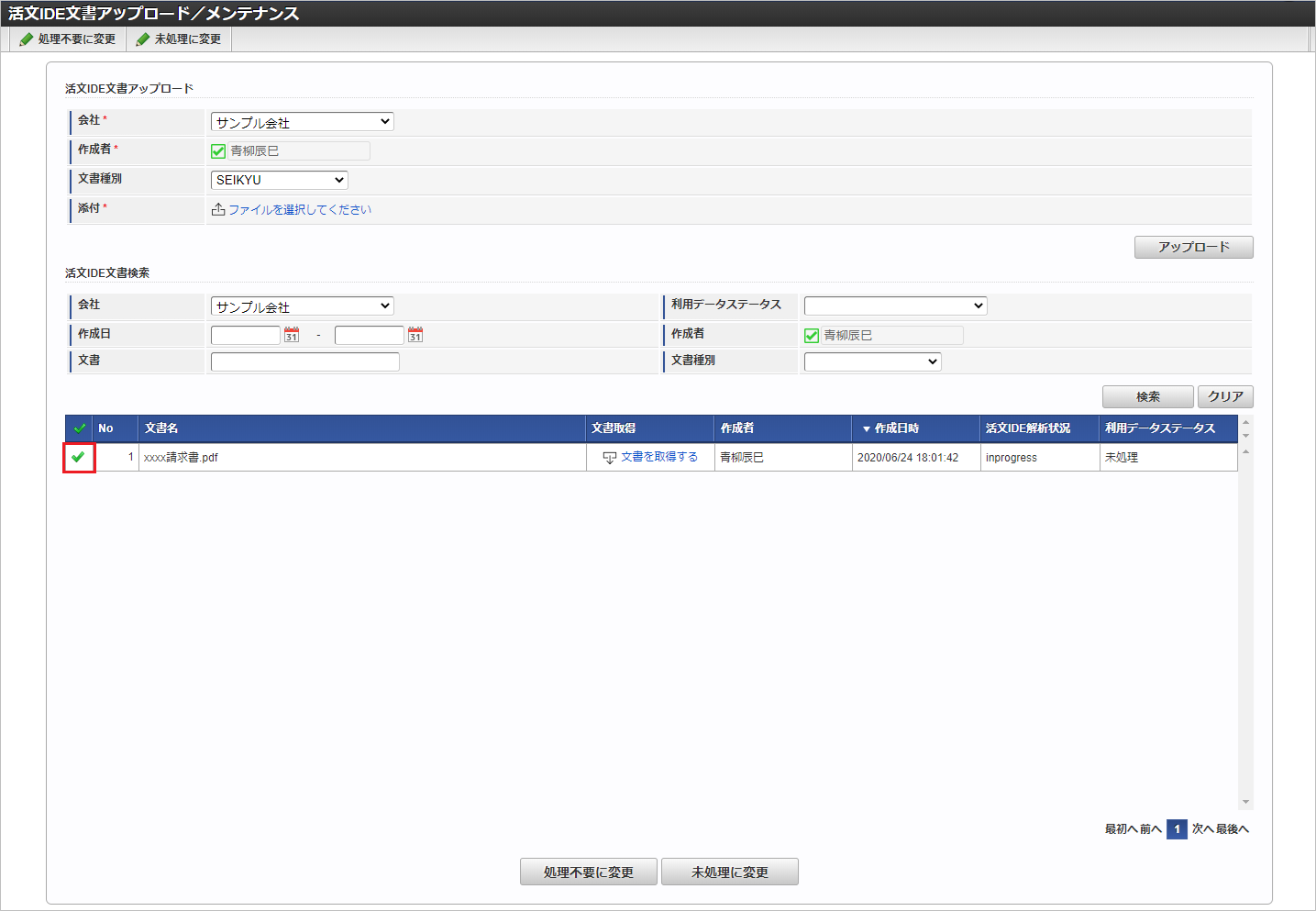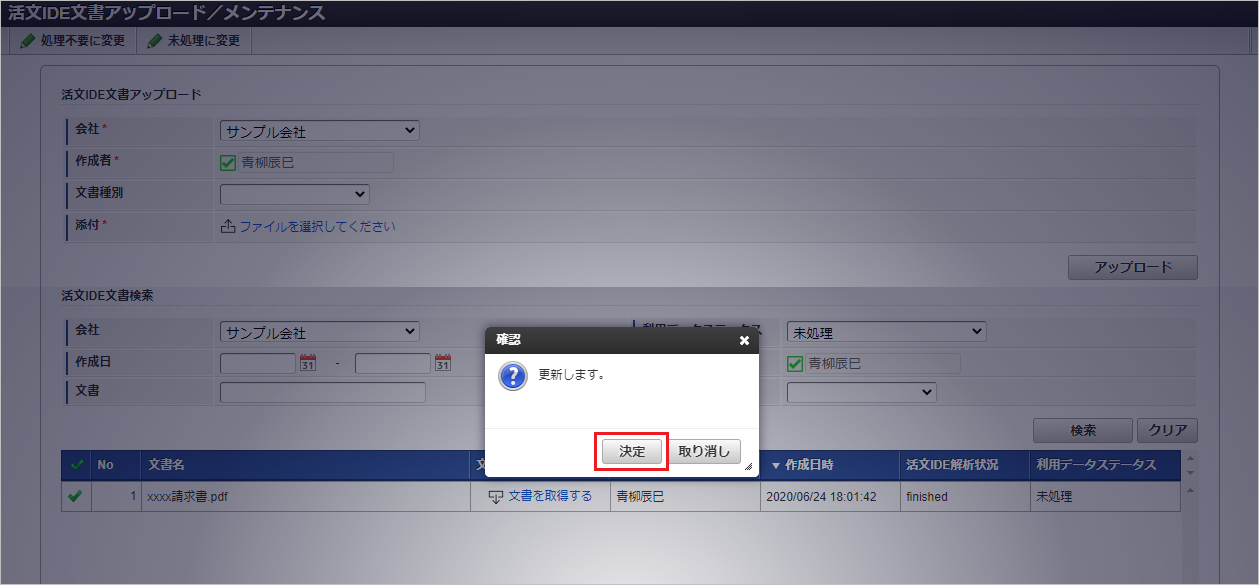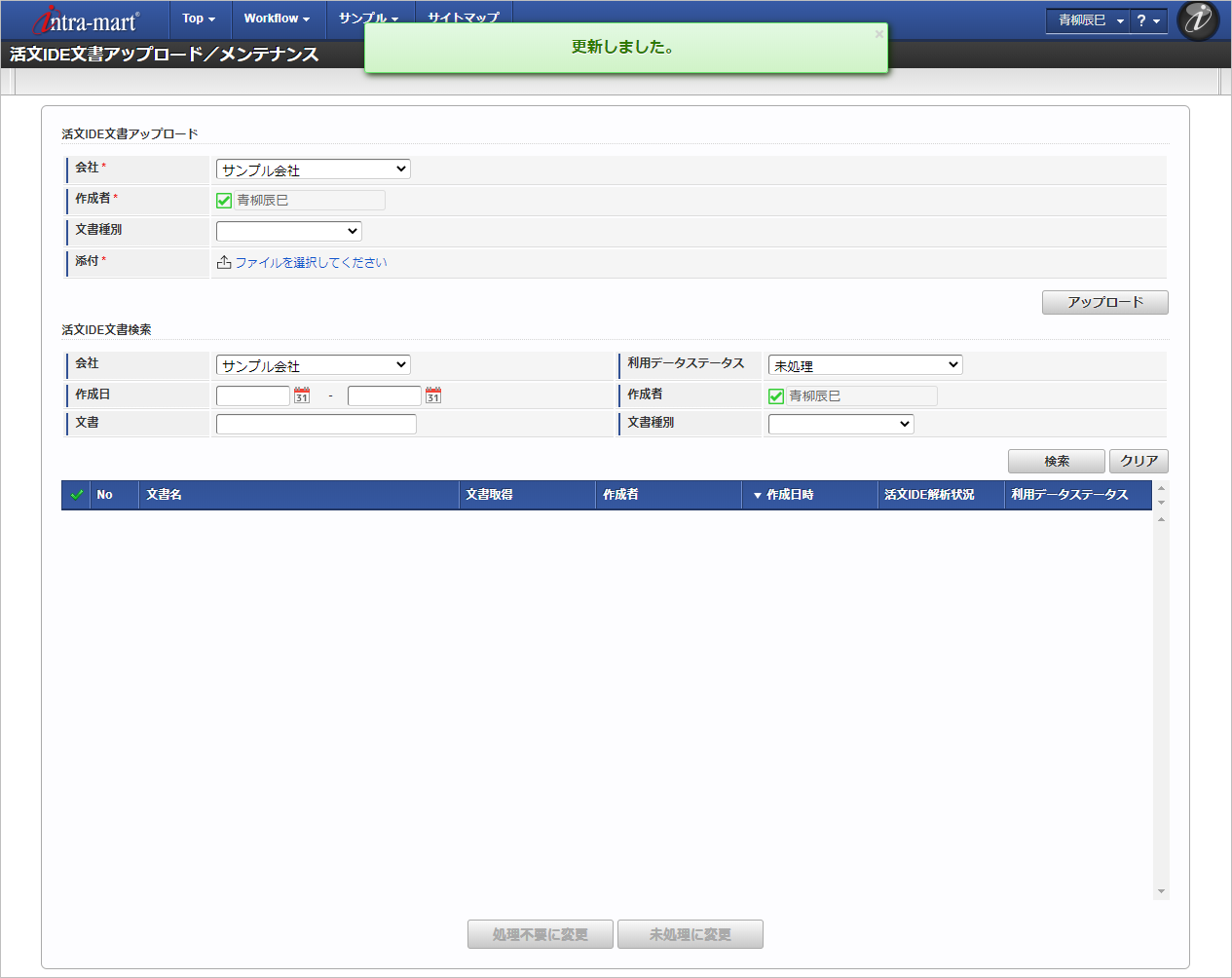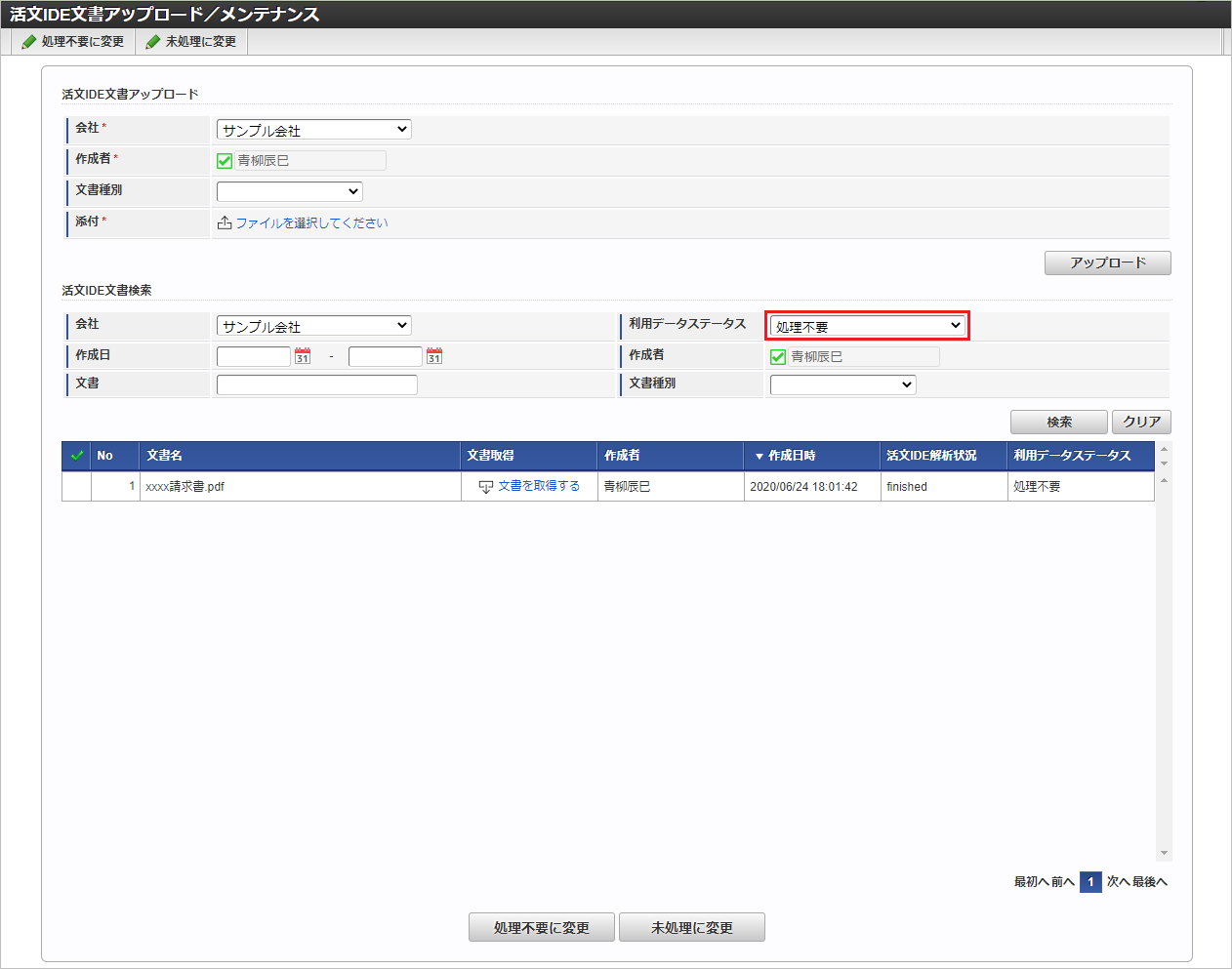7.5.4.1. 活文IDE文書アップロード/メンテナンス¶
本項では、「活文IDE」に文書をアップロードする方法及び、ステータスのメンテナンス方法を説明します。
7.5.4.1.1. 概要¶
活文IDE文書アップロード/メンテナンス画面から、「活文IDE」に文書をアップロードできます。また、「活文IDE」にアップロードした文書の利用データステータスを変更できます。活文IDE文書アップロード/メンテナンス(管理者)を使用する場合、アップロード時に文書の作成者を選択できます。また、認可を持つ会社にアップロードされた全ての文書を参照・メンテナンスすることが可能です。活文IDE文書アップロード/メンテナンスを使用する場合、作成者がログインユーザと一致する文書を参照・メンテナンスすることが可能です。
- 未処理
- 処理中(一時保存、申請中、再申請待ち)
- 処理済
- 処理不要
通常は、選択した文書を「作成~承認」することでステータスが「処理中~処理済」に変化しますが、本機能では、未処理と処理不要を切り替えることができます。
7.5.4.1.2. 活文IDE文書アップロード¶
「活文IDE」に文書をアップロードできます。アップロードした文書は、申請書で精算可能です。
コラム
管理者として利用する場合、「活文IDE文書アップロード/メンテナンス(管理者)」をクリックしてください。アップロード、検索の「作成者」が選択できます。
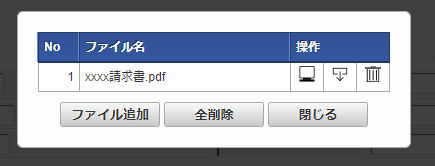
7.5.4.1.3. 処理ステータス変更¶
処理ステータスを未処理から処理不要にする活文IDEに連携した未処理の文書が、何らかの理由により処理する必要がなくなった場合、当該文書を処理不要にできます。処理不要ににした文書は、活文IDE文書検索の検索ガジェットで検索・取込対象から除外されます。コラム
活文IDE文書検索ガジェットについては、『intra-mart Accel Kaiden! 経費旅費 / ガジェットガイド』-「ガジェット」-「活文IDE文書検索」を参照してください。
コラム
管理者として利用する場合、「活文IDE文書アップロード/メンテナンス(管理者)」をクリックしてください。アップロード、検索の「作成者」が選択できます。